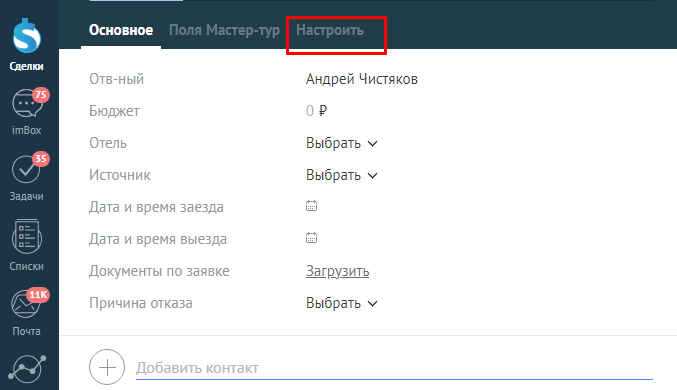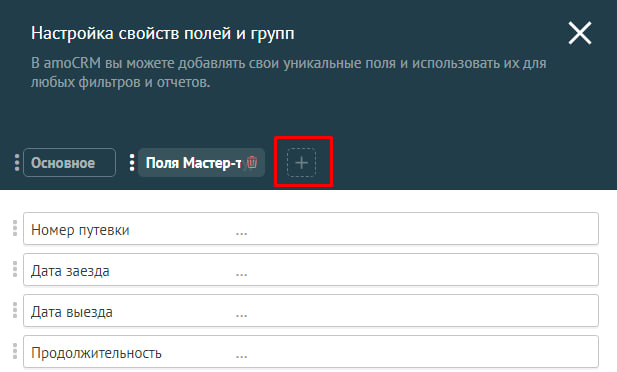Мастер-Тур(15): Интеграция с amoCRM (15 версия)
Версия статьи от 24-10-2023.
|
Поддерживаемые версии ПК «Мастер-Тур»: |
Введение
Модуль повышает эффективность использования CRM системы amoCRM в паре с ПК Мастер-Тур. Модуль позволяет при бронировании путевки из онлайна или из оформления клиентов передать в amoCRM все необходимые данные из путевки для дальнейшего статистического учета: даты тура, стоимость, данные о покупателе и т.п.
В amoCRM передается только информация по новым заявкам. Изменения по заявкам – не передаются.
Настройка
Подключение amoCRM
Для того чтобы подключить amoCRM необходимо проделать следующие действия:
Авторизоваться в CRM у клиента по адресу https://{0}.amocrm.ru, где {0} - это клиентский поддомен.

Перейти на страницу https://{0}.amocrm.ru/leads, где {0} - это клиентский поддомен.
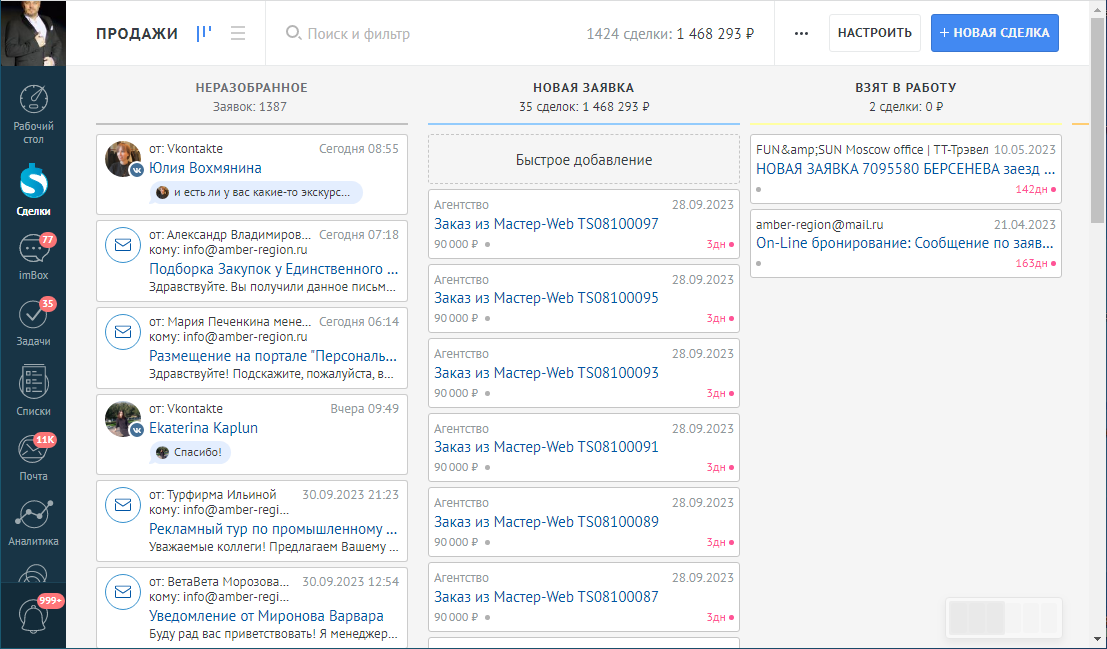
Нажать на кнопку "...", в правом верхнем углу экрана https://{0}.amocrm.ru/amo-market, где {0} - это клиентский поддомен.
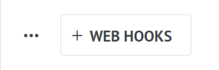
В появившемся окне нажимаем кнопку Создать интеграцию.
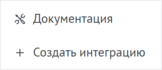
В появившемся окне выбираем Внешняя интеграция.
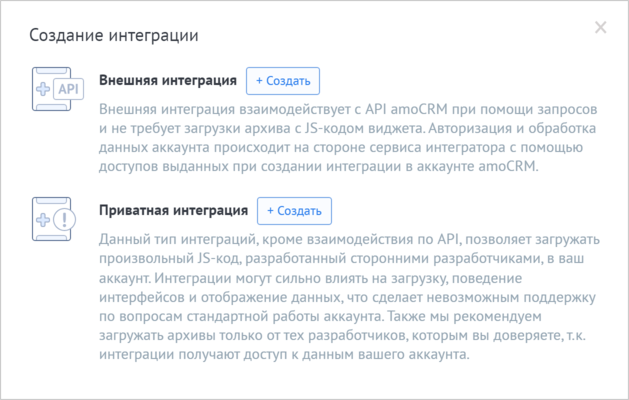
В окне создания интеграции заполняем следующие поля:
- В первом поле указываем адрес службы TourSearchOwin;
- Второе поле заполнять не нужно;
- В третьем поле выбираем Предоставить доступ: Все;
- В следующем поле ставим чекбоксы в настройках: Контроль дублей и Множественные источники;
- В поле "Язык" указываем: Русский;
- Заполняем поля Название и Описание (в названии пишем - Мастер-Тур, в описании - интеграция с Мастер-Тур);
- Нажимаем кнопку Сохранить, чтобы сохранить изменения.
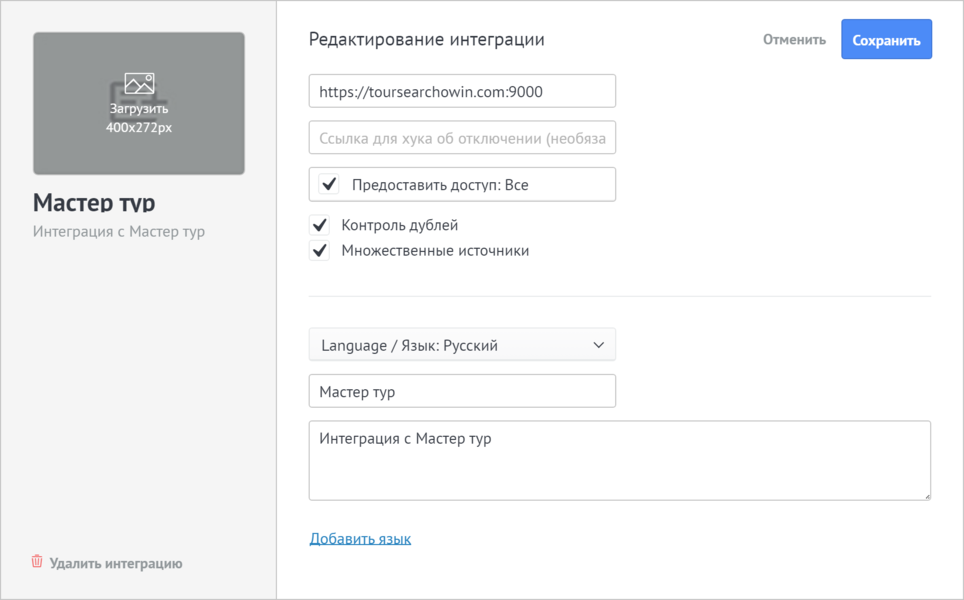
Проверяем создание интеграции по адресу https://{0}.amocrm.ru/amo-market, где {0} - это клиентский поддомен.
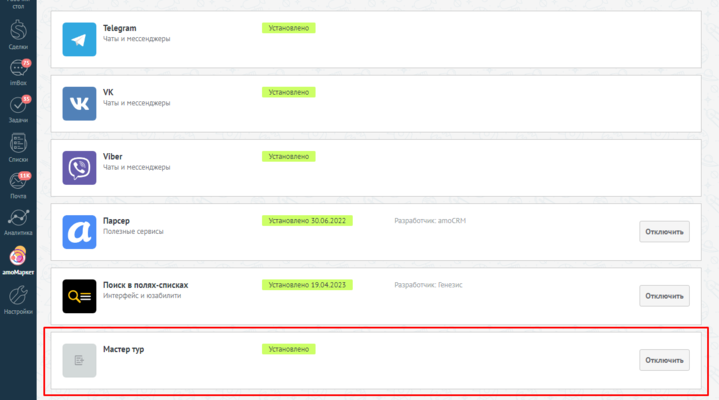
После установки интеграции, будет установлен статус Отключено. Cтатус изменится на Установлено, в течение 10-30 минут, после создания.
Подключение в Программах Тура
Для настроки интеграции amoCRM на стороне Тур программ необходимо проделать следующие действия:
Авторизоваться в CRM у клиента https://{0}.amocrm.ru, где {0} - это клиентский поддомен.

Перейти на страницу Сделки по адресу https://{0}.amocrm.ru/leads, где {0} - это клиентский поддомен.
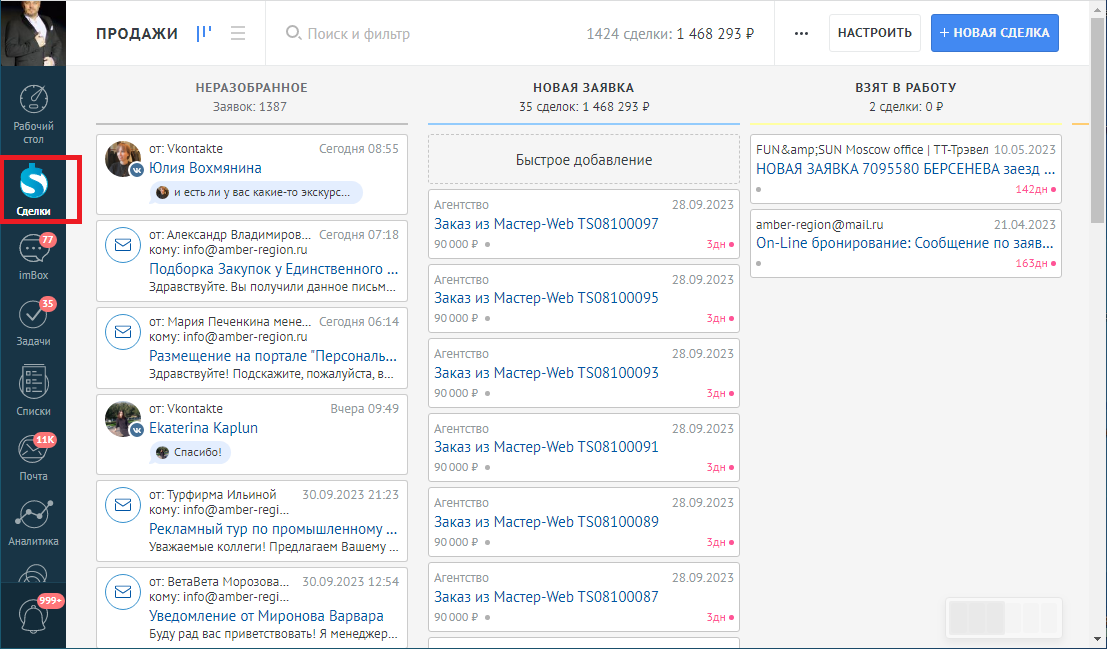
Нажать на кнопку +НОВАЯ СДЕЛКА.

В появившемся окне выбираем группу полей, называем её "Мастер–Тур", и нажимаем Добавить.
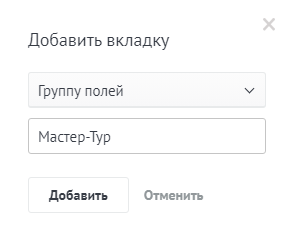
Переходим к разделу "Настройка свойств полей и групп", и нажимаем кнопку Добавить поле (список полей и их формат указан ниже).
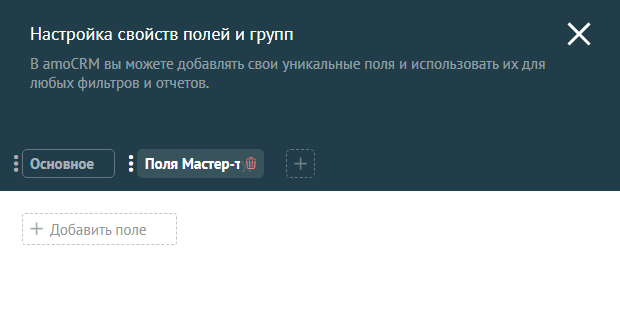
После добавления поля можно посмотреть его ID в окне Настройка свойств полей и групп (нажав на нужное поле).

Далее Переходим в Турпрограммы → Администрирование → Настройки → Настройки интеграции с amoCRM и заполняем необходимые поля.
Обязательные поля для интеграции:
- Включение чекбокса "Включение отправки заявок", если чекбокс не проставлен, то данные по путевке в amoCRM передаваться не будут;
- Логин пользователя amoCRM для отправки запросов в систему amoСRМ;
- Хеш-пароль – пароль (пароль от профиля клиентского amoСRМ);
- Subdomain (поддомен клиентского модуля amoСRМ, пример: https://{0}.amocrm.ru/leads, где {0} - является поддоменом);
- ID интеграции;
- Секрет интеграции;
- Redirect URI – адрес службы TourSearchOwin;
- Код авторизации;
- Статус (id статуса, под которым будут приходить сделки в amoСRМ).
После заполнения обязательных полей нужно нажать кнопку Авторизация в amoCRM.
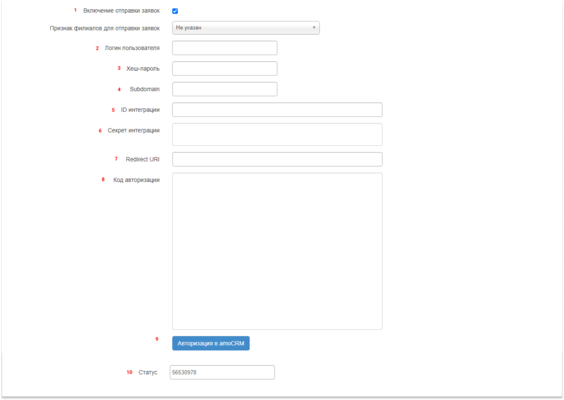
Заполняемые далее индивидуальные поля должны иметь только указанный тип поля, в противном случае данные не будут переданы.
- Номер путевки (id поля Номер путевки МТ), тип поля – текстовый;
- Roistat (id поля), тип поля – текстовый;
- Дата заезда (id поля Точная дата вылета из раздела leads/list->custom_fields), тип поля – дата;
- Дата выезда (id поля Точная дата возврата из раздела leads/list->custom_fields), тип поля – дата;
- Продолжительность (id поля Продолжительность тура из раздела leads/list->custom_fields), тип поля – текстовый;
- Страна (id поля из раздела leads/list->custom_fields), тип поля – мультисписок;
- Город вылета (id поля из раздела leads/list->custom_fields), тип поля – мультисписок;
- Городом вылета считается город вылета по первой услуге авиаперелета в путевке.
- В том случае, если нет маршрутной услуги или включен признак Наземное обслуживание, то в личном кабинете amoCRM в поле Город вылета будет отображаться значение Без перелета.
- В том случае, если город вылета будет не найден, то в личном кабинете amoCRM поле Город вылета не будет заполнено, а данное значение будет отображаться в поле Другой город вылета (тип поля – текстовый).
- Имя туристов (id поля из раздела leads/list->custom_fields), тип поля – текстовый
- Курорт (id поля из раздела leads/list->custom_fields), тип поля – текстовый
- Количество туристов (дети, взрослые) (id поля из раздела leads/list->custom_fields), тип поля – текстовый
- Email контакта (id поля из раздела custom_fields->contacts), тип поля – текстовый
- По этому полю происходит проверка на дублирование частных лиц. В том случае, если в личном кабинете amoCRM уже присутствует контакт с таким e-mail, то новый контакт не создается.
- Enum Email контакта (любой enum для поля Email контакта из раздела contacts/list->custom_fields), тип поля – текстовый
- Телефон контакта (id поля из раздела contacts/list->custom_fields), тип поля – текстовый
- Enum Телефон контакта (любой enum для поля Телефон контакта из раздела contacts/list->custom_fields), тип поля – текстовый
- Email компании (id поля из раздела custom_fields->company), тип поля – текстовый
- Enum Email компании (любой enum для поля Email компании из раздела company/list->custom_fields), тип поля – текстовый
- Телефон компании (id поля из раздела company/list->custom_fields), тип поля – текстовый
- Enum Телефон компании (любой enum для поля Телефон компании из раздела company/list->custom_fields), тип поля – текстовый
- ИНН компании (id поля из раздела custom_fields->company), тип поля – текстовый
- По этому полю происходит проверка на дублирование партнеров. В том случае, если в личном кабинете amoCRM уже присутствует компания с таким ИНН, то новая компания не создается.
- Сохраняем настройки, нажимаем кнопку "Сохранить".
- После того как все необходимые настройки будут заполнены — нужно перейти в Службы Windows и перезапустить службу TourSearchOwin (сохраненные настройки применятся в течение 5-10 минут).